wget es una utilidad de línea de comandos no interactiva para descargar recursos desde una URL específica. Dado que no es interactivo, wget puede ejecutarse en segundo plano o antes de que el usuario inicie sesión. La herramienta está especialmente diseñada para juntas débiles, lo que la hace especialmente fuerte en condiciones irregulares. Si bien wget no viene con macOS, se puede descargar e instalar fácilmente con Homebrew, que es el mejor administrador de paquetes de Mac disponible.
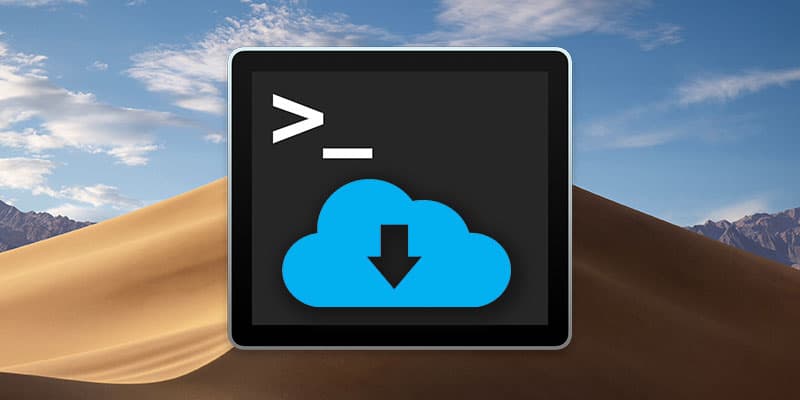
1. Descarga e instala Homebrew
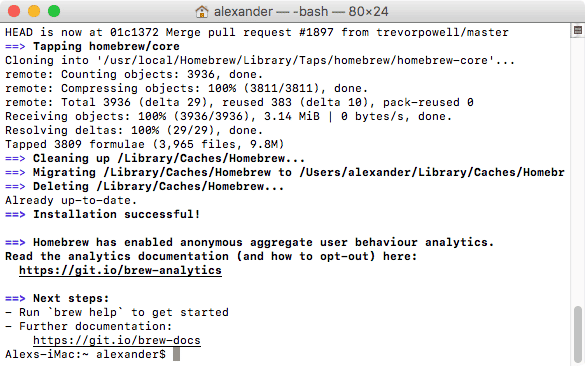
Para instalar Homebrew, abra una ventana de Terminal y ejecute el siguiente comando Tomado de Sitio web de elaboración casera:
/usr/bin/ruby -e "$(curl -fsSL https://raw.githubusercontent.com/Homebrew/install/master/install)"
Puede notar el comando llamado rizo , que es una utilidad de línea de comandos diferente para descargar archivos desde la URL proporcionada dentro de la instalación de Ruby incluida con macOS.
2. Instalar wget

Una vez que haya terminado de instalarse, usaremos Homebrew para instalar wget. En Terminal, ejecute el siguiente comando para descargar e instalar wget:
brew install wget
Recibirá actualizaciones en vivo sobre el progreso de la descarga e instalación de las dependencias (requisitos de software) necesarias para ejecutar wget en su sistema.
Si ya ha instalado Homebrew, asegúrese de activar actualización de preparación Para obtener las últimas versiones de todas sus fórmulas.
3. Usa wget
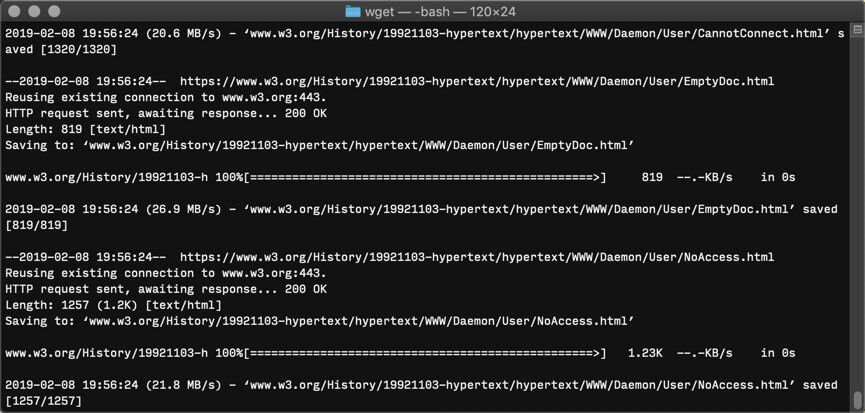
El propósito de wget es descargar contenido de URL. Es una herramienta no interactiva rápida y sencilla para descargar archivos desde cualquier URL de acceso público.
Descargar un archivo
Al igual que el comando curl similar, wget toma un recurso remoto de una URL y lo guarda en una ubicación específica de su computadora. La estructura de control funciona de la siguiente manera:
wget -O path/to/local.copy http://example.com/url/to/download.html
Esto guardará el archivo especificado en la URL en la ubicación especificada en su dispositivo. Si se excluye el signo . -O , la URL especificada se descargará en el directorio de trabajo actual.
Descargar guía con frecuencia
Para descargar un árbol de directorios completo usando wget, necesita usar etiquetas -r / --recursivo و -notario público / --no padre , Como:
wget -e robots=off -r -np https://www.w3.org/History/19921103-hypertext/hypertext/
Esto hará que wget siga los enlaces que se encuentran en los documentos dentro del directorio especificado y repita para descargar la ruta URL completa especificada.
Esto también incluye -e robots=apagado , que ignora las restricciones en robots.txt. En general, es útil deshabilitar el archivo robots.txt para evitar descargas abreviadas.
Otros usos de wget
Además de las banderas anteriores, estas banderas seleccionadas por wget son muy útiles:
control de descarga
wget -X /ruta/absoluta/al/directorio Se excluirá un directorio específico en el servidor remoto.
wget-nH Elimina los directorios de nombres de host. Recuerde que el nombre de host es la parte de la URL que contiene el nombre de dominio y termina en un TLD como ".com". Por ejemplo, se omitiría la carpeta llamada “www.w3.org” en el ejemplo anterior, comenzando la descarga con el directorio “Historial” en su lugar.
wget --cut-dirs=# Omite el número especificado de directorios debajo de la URL antes de comenzar a descargar archivos. Por ejemplo, puede cambiar -nH --corte-dirs = 1 La ruta especificada para "ftp.xemacs.org/pub/xemacs/"simplemente"/xemax/”, lo que reduce la cantidad de subdirectorios vacíos en la descarga local.
wget -R index.html/wget --rechazar index.html Se omitirán todos los archivos que coincidan con el nombre de archivo especificado. En este caso, se excluirán todos los archivos de índice. Se puede utilizar el símbolo . * como comodín, como '*.png”, que puede omitir todos los archivos con la extensión PNG.
define un archivo wget-yo URL de destino de un archivo de entrada. El archivo de entrada debe ser un archivo HTML o debe analizarse en formato HTML sabiendo --fuerza-html
wget-nc/wget --no-clobber – No sobrescribe los archivos que ya están en el destino.
continuará wget-c/wget --continuar Descargar archivos descargados parcialmente.
intentará wget-t 10 Descargue el recurso hasta 10 veces antes de fallar.
Ajustar el nivel de grabación
Pueden wget-d Salida de corrección.
Pueden wget -o ruta/a/log.txt Registre la salida en el directorio especificado en lugar de mostrar la salida de inicio de sesión estándar.
Obras wget-q al apagar toda la salida de wget, incluidos los mensajes de error.
Vamos wget-v Explícitamente, los valores predeterminados de wget son producción detallada.
wget --no detallado Desactiva los mensajes de registro pero muestra mensajes de error.
Conclusión
Si bien esto debería cubrir la mayoría de los casos de uso de wget, el gestor de arranque es capaz de mucho más que eso. Para obtener una descripción completa de las capacidades de wget, puede consultar Un hombre que ejecuta la página wget en GNU en línea.







